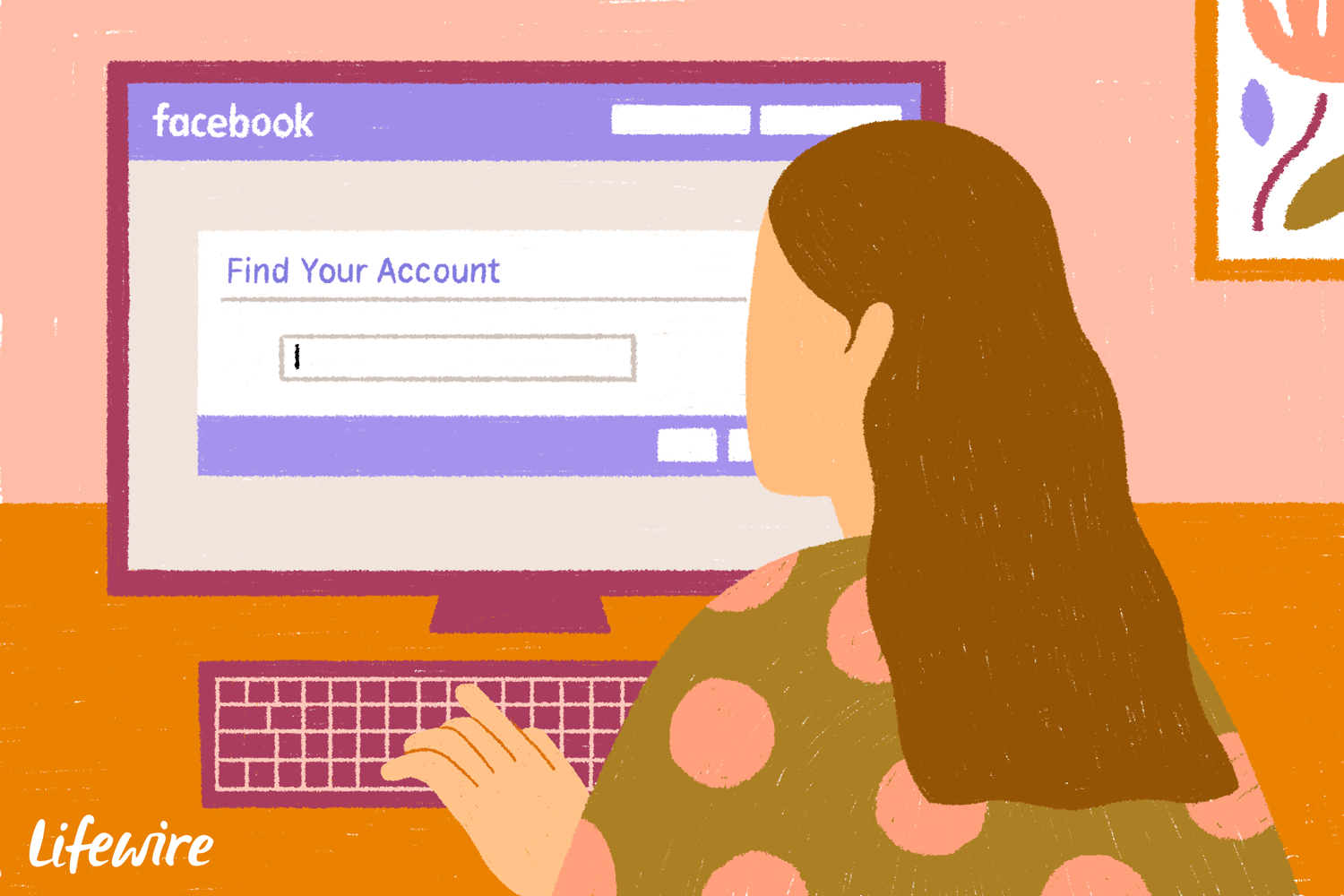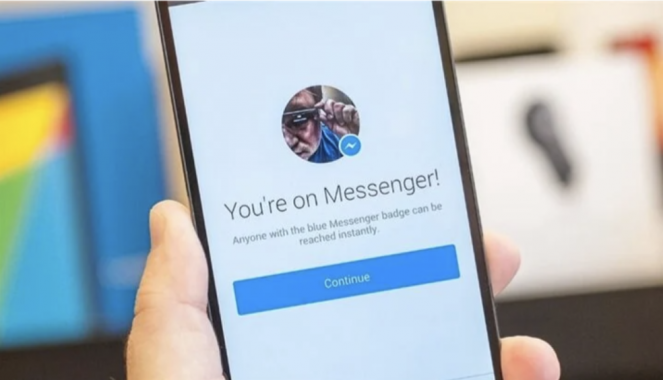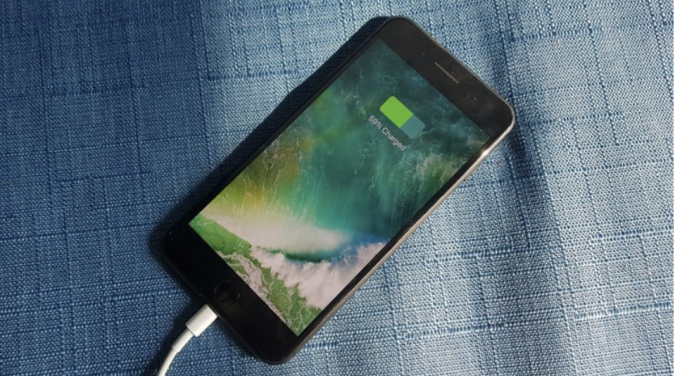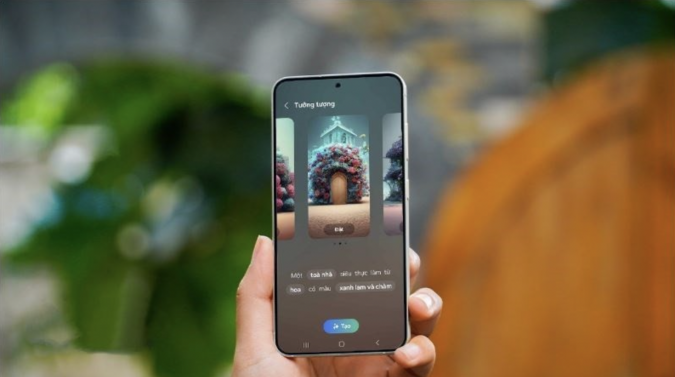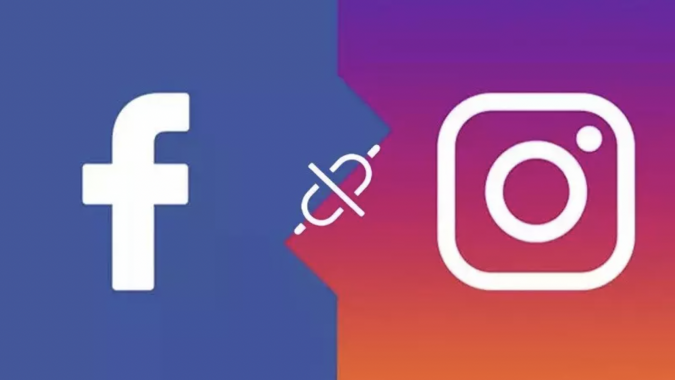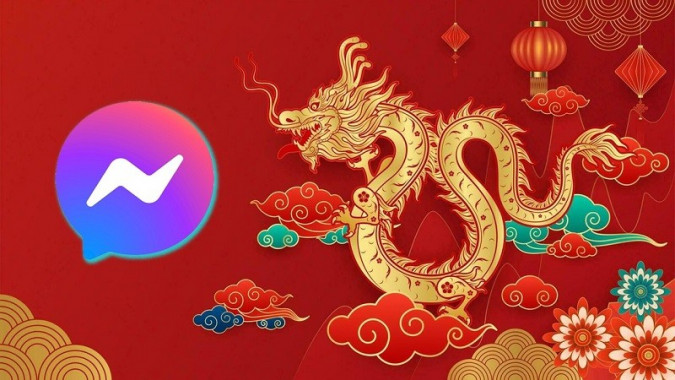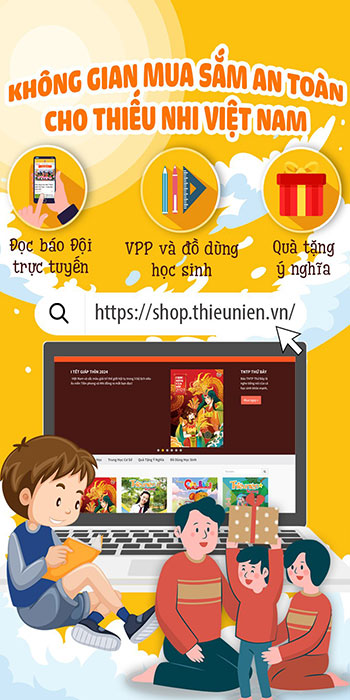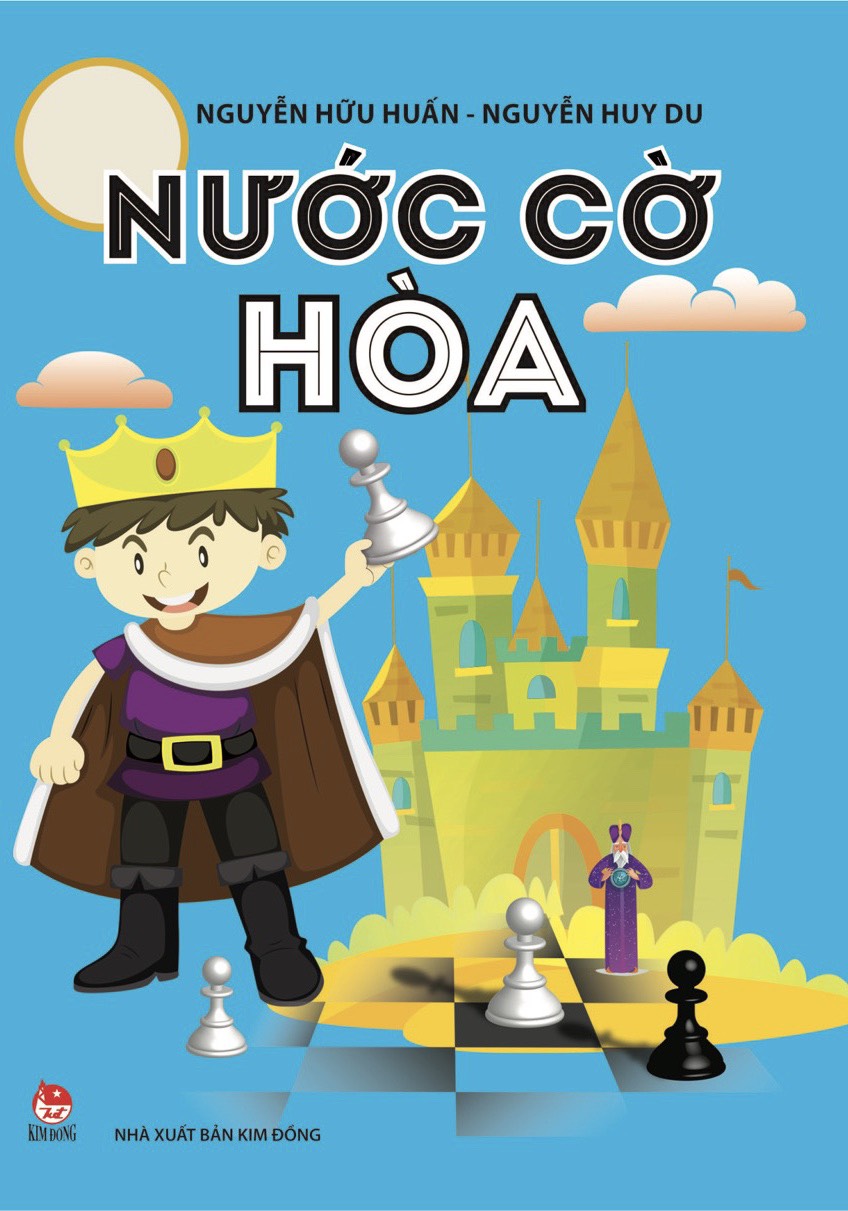Google Chrome
Để vô hiệu hóa chức năng này trên Chrome, bạn nhấn nút trình đơn và chọn Settings.
Kế đến, bạn nhấp vào đường dẫn Show Advanced Settings ở dưới cùng của trang Settings và sau đó nhấn nút Content settings bên dưới mục Privacy.

Bây giờ, bạn cuộn xuống cho đến khi thấy chuyên mục Notifications, bạn chọn Do not allow any site to show notifications.

Ngay cả khi bạn chọn cài đặt này, các trang web bạn đã cho phép hiện thông báo trước đó vẫn có thể tiếp tục hiện thông báo trên Desktop. Bạn có thể xem danh sách các trang web bạn đã cấp quyền hiện thông báo và gỡ quyền của chúng nếu muốn bằng các nhấn nút Manage Exceptions. Tại đây, bạn cũng có thể cấp quyền cho một trang bất kỳ nếu muốn.
Mozilla Firefox
Firefox không có sẵn tùy chọn để bạn vô hiệu hóa tất cả các pop-up thông báo tại cửa sổ Options thông thường cửa nó. Bạn buộc phải thay đổi thiết lập này từ trang about:config.
Để truy cập trang này, bạn gõ about:config vào thanh địa chỉ của Firefox và nhấn Enter. Bạn sẽ được cảnh báo việc thay đổi thiết lập ở trang này có thể làm Firefox gặp lỗi. Nếu muốn tiếp tục, bạn chỉ việc nhấn nút I accept the risk.

Bây giờ, bạn gõ từ khóa notifications vào ô tìm kiếm. Xong, bạn nhấp đôi chuột lên tùy chọn dom.webnotifications.enabled hiện ra. Thao tác này sẽ thay đổi giá trị mục này sang false, nghĩa là chức năng hiển thị thông báo đã bị tắt.
Thay đổi này sẽ vô hiệu hóa hoàn toàn thông báo của tất cả các trang web. Với Firefox, bạn không thể chọn cho phép một vài trang web hiển thị thông báo trong khi chặn tất cả những trang khác.

Microsoft Edge
Microsoft Edge được bổ sung tính năng hỗ trợ thông báo web trên bản cập nhật Annivesary của Windows 10. Tuy nhiên, Microsoft không cung cấp bất kỳ tùy chọn nào để bạn vô hiệu hóa chúng.
Tất cả những gì bạn có thể làm là nhấn nút No khi được hỏi liệu bạn có muốn cho phép trang web hiển thị thông báo trên Desktop hay không. Edge ít ra sẽ nhớ tùy chỉnh của bạn cho trang web đó nhưng khi bạn truy cập vào trang khác, bạn vẫn sẽ thấy thông báo nếu có.

Apple Safari
Safari cho phép bạn chặn các trang web khỏi việc hỏi quyền gửi thông báo. Để truy cập vào tùy chọn này, bạn nhấn Safari > Preferences.

Tiếp theo, bạn chọn thẻ Notifications và ở dưới cùng của cửa sổ, bạn hãy bỏ chọn hộp Allow websites to ask for permission to send push notifications.
Các trang web bạn đã cấp quyền gửi thông báo vẫn sẽ tiếp tục có quyền đó ngay cả khi bạn bỏ chọn hộp này. Ngoài ra, bạn có thể quản lý danh sách các trang web có quyền gửi thông báo tại cửa sổ này.

Nếu bạn thay đổi ý định trong tương lai, bạn luôn luôn có thể truy cập vào thiết lập của trình duyệt web và bật lại các thông báo web.
Theo Vnreview